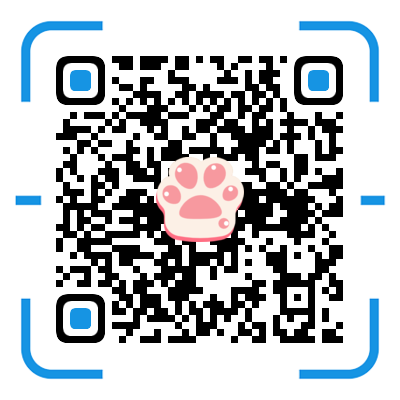视口
布局视口 layout viewport
早期的pc端的网页在手机显示 分辨率为980px 但是元素显示比较小,需要手动缩放视觉视口 visual viewport
理想视口 ideal viewport
手动添加meta视口标签
使得布局视口和手机尺寸一样
乔布斯提出meta 标签
<meta name="viewport" content="width=device-width,user-scalable=no,initial-scale=1.0,maximum-scale=1.0,minimum-scale=1.0">
width=device-width 视口大小等于设备
user-scalable=no 用户是否可以缩放二倍图
物理像素
物理像素点就是屏幕的分辨率
在pc端,一个px就是一个像素点
但是在手机端一个px包含n个物理像素点 叫做物理像素比图片模糊问题
使用的图片比实际用的大,然后手动缩放背景图片缩放
background-size
可以是像素 也可以是百分比 ,百分比是父元素的百分之多少
cover 覆盖整个区域,会显示不全
contain 拉伸到宽度或者高度达到最大值移动端开发解决方案
独立开发移动端的界面
响应式页面兼容移动端移动端清除超链接高亮
-webkit-tap-highlight-color = transparent在 ios 给按钮和输入框添加样式的前提
-webkit-appearance-none禁用长按页面时的弹出菜单
img,a {-webkit-touch-callout none}移动端布局
单独制作
1.流式布局
2.flex弹性布局 **!
3.less rem 媒体查询布局
4.混合布局响应式页面
媒体查询 bootstrap流式布局
根据屏幕百分比flex 布局 flexible box
任何一个容器都可以设置flex
为父盒子设置flex之后,子元素的float clear vertical-align 属性都将失效
采用flex布局的元素,成为flex容器,简称“容器”,他的所有子元素自动为容器成员,成为flex项目
当主轴上放不下的时候,会更改项目的宽度,这时候要设置换行
主轴:行 x 侧轴:列 y 元素跟着主轴排列父元素的属性
flex-direction: 设置主轴的方向 或者说来设置什么是主轴
justify-content: 设置子元素的排列方式
flex-wrap: 设置子元素是否换行
align-content: 设置侧轴上的子元素的排列方式 多行
align-items: 设置侧轴上的子元素的排列方式 单行
flex-flow: 复合属性 flex-wrap flex-direction:flex-direction:
row 默认的值,从左到右
row-reverse 从右到左
column: 从上到下
column-reverse 从下到上justify-content
flex-start: 默认值 从头排列
flex-end: 从后往前
center: 居中对齐
space-around: 平分剩余空间
space-between: 先两边贴边,再平分剩余空间flex-wrap
nowrap:默认 不换行
wrap: 换行align-items
flex-start: 默认值 从头排列
flex-end: 从后往前
center: 居中对齐
stretch 拉伸 拉伸的时候不要给子元素侧轴的宽度或者高度align-content
flex-start: 默认值 从头排列
flex-end: 从后往前
center: 居中对齐
stretch 拉伸
space-around: 平分剩余空间
space-between: 先两边贴边,再平分剩余空间flex-flow
flex-flow:row wrap;子元素的属性
flex:表示所占的份数
align-self: 子元素的侧轴排列方式
order: 排列顺序,默认0 越小越靠前rem 适配布局
文字随着屏幕变化,宽高等比例缩放rem 单位 (root em)
em是父元素的字体大小
rem是html元素的字体大小媒体查询 Media Query
@media mediatype and|not|only (media feature) {
css-code
}mediatype
all 全部
print 打印或者打印预览
scree 有显示屏的关键字
and 链接多个媒体类型
not 排除某个媒体类型
only 指定特定的媒体类型media feature 媒体特性
width 可见区域的宽度
min-width 可见区域的最小宽度
max-width 可见区域的最大宽度.Less Leaner Style Sheets
css扩展语言 css预处理器,常见的有Sass、Less、Stylusless 变量
@变量名:值; //大小写敏感 ,必须@前缀 不能包含特殊字符 不能以数字开头less 编译 easy less 插件
直接保存就会生成对应的css文件less 嵌套
body {
background-color: #000;
a {
color: @pink;
}}
伪类选择器:
body {
background-color: #000;
a {
color: @pink;
&:hover {
color: blue;
}
}}
less运算
数字、颜色、变量都可以加减乘除
运算符的左右各有一个空格隔开
如果运算符两侧有两个不同的单位,以第一个为准响应式布局
利用媒体查询针对不同的设备进行布局和样式的更改
超小屏幕:手机 <768px 100%
小屏幕:平板 ≥768 <992 px 750px
中等屏幕:电脑 ≥992 <1200 px 970px
超大屏幕; ≥1200 px 1170px
需要一个父元素作为容器元素.移动端动画
触屏事件
touch对象 即触摸点
touchstart 触摸到一个元素触发
touchmove 手指拖动或者滑动
touchend 手指从一个元素离开